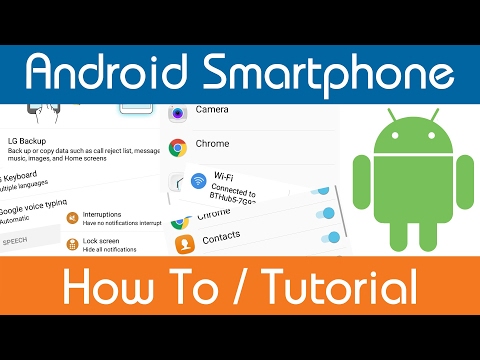
విషయము
- దశల్లో
- పార్ట్ 1 ఇకి GIF ని జతచేస్తుంది
- పార్ట్ 2 Giphy అనువర్తనాన్ని ఉపయోగించడం
- పార్ట్ 3 Gboard ఉపయోగించి
మీరు Android నడుస్తున్న మీ పరికరంలో ఇ ద్వారా GIF ఫైల్ను పంపాలనుకోవచ్చు. వాస్తవానికి, GIF లు చిన్న మార్గంలో యానిమేటెడ్ చిత్రాలు. మీరు ఇంటర్నెట్లో GIF ఫైల్ను డౌన్లోడ్ చేసి ఉంటే, మీరు దానిని సులభంగా ఒకదానికి అటాచ్ చేయవచ్చు. Gifhy అనువర్తనం లేదా Gboard (గూగుల్ కీబోర్డ్) ను ఉపయోగించడం GIF ఫైల్లను త్వరగా మరియు సులభంగా కనుగొని పంపించడానికి మరింత అనుకూలమైన మార్గం.
దశల్లో
పార్ట్ 1 ఇకి GIF ని జతచేస్తుంది
-
అనువర్తనాన్ని తెరవండి
. ఈ అనువర్తనం సంతకం నీలిరంగు నేపథ్యంలో తెలుపు ప్రసంగ బబుల్ లాగా కనిపిస్తుంది. మీరు దీన్ని మీ Android పరికరం యొక్క అనువర్తనాల ప్యానెల్లో కనుగొనవచ్చు.- మీకు ఆండ్రాయిడ్ లేకపోతే, ప్లే స్టోర్ నుండి డౌన్లోడ్ చేసుకోండి.
-
ప్రెస్
. ఇది గుర్తు ఉన్న రౌండ్ బటన్ + మరియు ఇది మీ స్క్రీన్ కుడి దిగువన ఉంది. దాన్ని నొక్కడం ద్వారా, మీరు గ్రహీతను ఎన్నుకోమని ప్రాంప్ట్ చేయబడతారు. -
పరిచయాన్ని ఎంచుకోండి. మీరు క్రొత్త సంభాషణను ప్రారంభించాలనుకుంటే, మీ ఫోన్బుక్లోని పరిచయం పేరును తాకండి లేదా ఫీల్డ్లో అతని పేరు లేదా సంఖ్యను నమోదు చేయండి À స్క్రీన్ పైభాగంలో. -
ప్రెస్
. గుర్తుతో రౌండ్ బటన్ నొక్కండి +, ఇ ఫీల్డ్ యొక్క ఎడమ వైపున ఉంది.- కొన్ని రి అనువర్తనాల్లో, ఐకాన్ మరింత కనిపిస్తుంది

.
- కొన్ని రి అనువర్తనాల్లో, ఐకాన్ మరింత కనిపిస్తుంది
-
ఎంచుకోండి
. మీ పరికరంలో నిల్వ చేసిన చిత్రాలలో ఒకదాన్ని ఎంచుకోవడానికి ఈ చిహ్నాన్ని తాకండి. -
ప్రెస్ గ్యాలరీ. ప్యానెల్ నొక్కండి గ్యాలరీ మీరు మీ ఫోన్కు డౌన్లోడ్ చేసిన GIF ఫైల్ను ఎంచుకోవడానికి. -
మీరు పంపించదలిచిన GIF ని ఎంచుకోండి. అతనితో చేరడానికి అతన్ని తాకండి. ఇది ఇ యొక్క చిన్న చిత్రంలో కనిపిస్తుంది. యానిమేషన్ ప్లే పంపే ముందు ఎలా ఉంటుందో చూడటానికి మీరు ప్రివ్యూ విండోలో చూడాలి.- మీరు వెతుకుతున్న GIF ను కనుగొనలేకపోతే, నొక్కండి ☰ ఇది మీ స్క్రీన్ ఎగువ ఎడమ వైపున ఉంటుంది డౌన్ లోడ్ ఎడమవైపు కనిపించే కాలమ్లో.
-
ప్రెస్
. లైకోన్ కాగితం విమానం వలె కనిపిస్తుంది మరియు కుడి దిగువన ఉంది. ఈ విధంగా, మీ GIF ఫైల్ SMS ద్వారా పంపబడుతుంది.
పార్ట్ 2 Giphy అనువర్తనాన్ని ఉపయోగించడం
-
అనువర్తనాన్ని తెరవండి Giphy. ఈ అనువర్తనం యొక్క సంతకం నల్లని నేపథ్యంలో రంగురంగుల ఆకులా కనిపిస్తుంది మరియు మీరు దీన్ని మీ పరికరం యొక్క అనువర్తన ప్యానెల్లో కనుగొనవచ్చు.- మీరు ఇంకా ఇన్స్టాల్ చేయకపోతే ప్లే స్టోర్ నుండి ఉచితంగా డౌన్లోడ్ చేసుకోవచ్చు.
-
అందుబాటులో ఉన్న GIF ఫైల్ను కనుగొనండి. పంపడానికి మీరు ప్రత్యేకంగా ఒకదాన్ని శోధించవచ్చు. వర్గం వారీగా GIF లను చూడటానికి స్క్రీన్ పైభాగంలో ఉన్న ట్యాబ్లను నొక్కండి లేదా పేరు లేదా నిర్దిష్ట కీలకపదాల ద్వారా GIF ల కోసం శోధించడానికి స్క్రీన్ పైభాగంలో ఉన్న శోధన పట్టీని ఉపయోగించండి.- రుబ్రిక్ GIF ని ట్రెండింగ్ చేస్తోంది సాధారణంగా ప్రసిద్ధ టీవీ కార్యక్రమాలు మరియు చలన చిత్రాల నుండి సరదాగా ఉండే యానిమేషన్లు ఉంటాయి.
-
GIF ని తాకండి. దిగువ భాగస్వామ్య ఎంపికలతో ఫైల్ యొక్క పెద్ద వెర్షన్ ప్రదర్శించబడుతుంది. -
ఇ చిహ్నాన్ని నొక్కండి. ఇది ఆకుపచ్చగా ఉంటుంది మరియు ఎడమ వైపున మూడవ స్థానంలో చదరపు ఆకారంలో ఉన్న ప్రసంగ బబుల్ ఉంటుంది. -
పరిచయాన్ని ఎంచుకోండి. మీరు మీ చిరునామా పుస్తకంలో ఉన్న పరిచయానికి GIF పంపాలనుకుంటే, దాన్ని జాబితా నుండి ఎంచుకోండి. లేకపోతే, క్రొత్త పరిచయాన్ని ఎంచుకోవడానికి లేదా క్రొత్తదాన్ని కంపోజ్ చేయడానికి ఎంపికను నొక్కండి. పరిచయం ఎంచుకోబడినప్పుడు, మీరు ఇ ప్రాంతంలో GIF ఫైల్ యొక్క ప్రివ్యూను చూస్తారు.- మీరు ఉపయోగిస్తున్న అనువర్తనాన్ని బట్టి ఈ ఎంపికలు మారుతూ ఉంటాయి.
- ఇ యొక్క ప్రాంతాన్ని తాకడం ద్వారా, మీకు ఐచ్ఛికాన్ని జోడించే అవకాశం కూడా ఉంది.
-
ఎంచుకోండి
. లైకోన్ కాగితం విమానం వలె కనిపిస్తుంది మరియు కుడి దిగువన ఉంది. దానిని నొక్కడం ద్వారా, GIF ఎంచుకున్న పరిచయానికి SMS ద్వారా పంపబడుతుంది.- కొన్ని రి అనువర్తనాల్లో, ఈ బటన్ పదాన్ని సూచిస్తుంది పంపు బదులుగా.
పార్ట్ 3 Gboard ఉపయోగించి
-
మీ పరికరంలో Gboard ని ఇన్స్టాల్ చేయండి మరియు కాన్ఫిగర్ చేయండి. మీరు ఇంకా అలా చేయకపోతే, ఇన్స్టాల్ చేయండి Gboard లేదా Google కీబోర్డ్ మీ Android పరికరంలో.- మీరు దీన్ని ప్లే స్టోర్ నుండి డౌన్లోడ్ చేసుకోవచ్చు.
-
Rrie అప్లికేషన్ తెరవండి. అప్పుడు కొత్త SMS టైప్ చేయడం ప్రారంభించండి. మీ పరికరం యొక్క డిఫాల్ట్ అనువర్తనాన్ని ఉపయోగించి, మీరు ఇప్పటికే ఉన్న సంభాషణను ఎంచుకోవచ్చు లేదా క్రొత్త సంభాషణను నమోదు చేయడానికి బటన్ను నొక్కండి మరియు ఫోన్బుక్ నుండి గ్రహీతను ఎంచుకోవచ్చు. -
డయల్ చేయడానికి ఇన్పుట్ ప్రాంతాన్ని తాకండి. కొన్ని అనువర్తనాలలో, మీరు ప్రస్తావన చూస్తారు ఒక వ్రాయండి (లేదా ఇలాంటిదే) ఈ విభాగంలో కనిపిస్తుంది. Gboard డిఫాల్ట్ కీబోర్డ్గా సెట్ చేయబడితే, అది స్వయంచాలకంగా తెరవబడుతుంది. -
ఎంచుకోండి
. లైకోన్ నవ్వుతున్న ముఖంలా ఉంది మరియు కీబోర్డ్ దిగువన, స్పేస్ బార్ పక్కన ఉంది. -
ప్రెస్ GIF. Longlet GIF కీబోర్డ్ యొక్క చివరి పంక్తిలో, మూడవ స్థానంలో కుడి నుండి లెక్కింపులో ఉంది. -
అందుబాటులో ఉన్న GIF లను సమీక్షించండి లేదా ఒకటి కోసం శోధించండి. యానిమేషన్ల క్రింద కనిపించే వర్గాల ట్యాబ్లను తాకడం ద్వారా మీరు GIF లను చూడవచ్చు. మీరు ప్రత్యేకంగా ఒకదాన్ని కనుగొనడానికి శోధన పట్టీలో ఒక కీవర్డ్ని కూడా నమోదు చేయవచ్చు. -
మీరు అటాచ్ చేయదలిచిన GIF ఫైల్ను తాకండి. దాన్ని నొక్కండి, తద్వారా మీరు డయల్ చేస్తున్న దానికి స్వయంచాలకంగా జోడించబడుతుంది. -
ప్రెస్
. లైకోన్ కాగితం విమానం వలె కనిపిస్తుంది మరియు కుడి దిగువన ఉంది. దాన్ని నొక్కడం ద్వారా, మీరు ఎంచుకున్న GIF ఎంచుకున్న పరిచయానికి పంపబడుతుంది.- కొన్ని రి అనువర్తనాల్లో, ఈ బటన్ పదాన్ని కలిగి ఉంది పంపు.